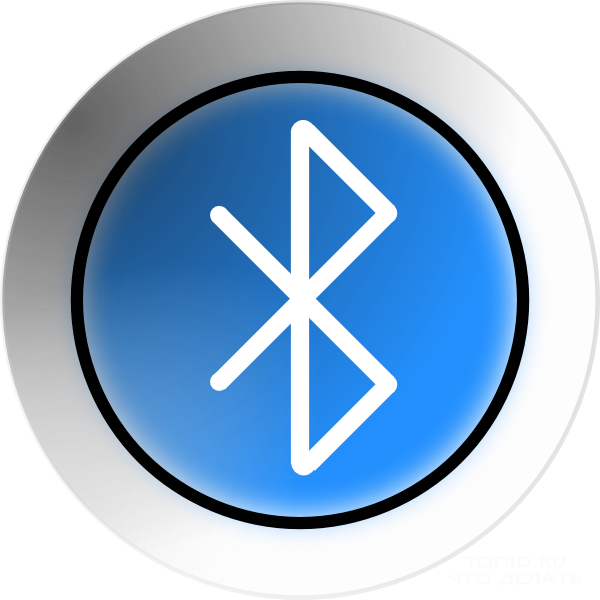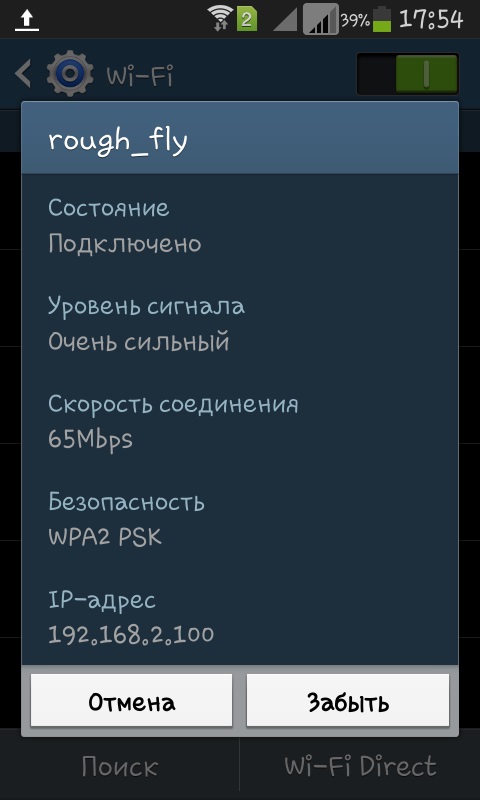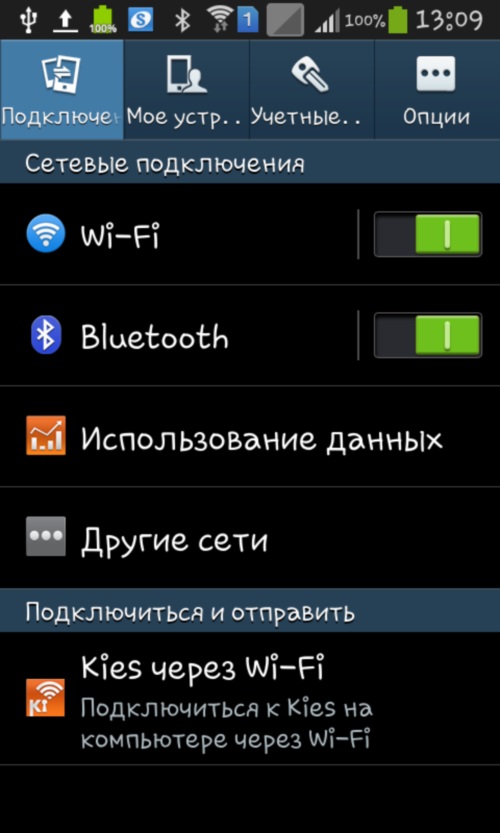自己貼り付けをiOS、Android、Windows Phoneに接続する方法。モノポッドを設定するには?なぜセルフ・スティックが接続しないのですか?

セルフシューティングの人気は毎年溶けますが、だから製造元はそれのための多くのアクセサリーを考え出す。自分で撮影するのに最も便利なのは、モノポッド(セルフ・スティック)です。このデバイスを電話機に接続して設定する方法を見てみましょう。
セルフスティックの種類
しかしまず、モノポッドの種類について話しましょう。 セルフ・スティックのデザインは簡単です。一方は電話に固定され、もう一方は撮影用のボタンになります。一部のモデルでは、ボタンはデバイス自体にはなく、付属の別のパネルに配置されています。

電話機への接続の種類によって、これらのデバイスはBluetooth接続とワイヤ接続に分割されます。

セルフ・スティックを電話に接続する方法
Bluetooth-monopodをモバイルプラットフォーム(Android、IOS、Windows Phone)の電話機に接続するには、次の操作を実行する必要があります。
モノポッドを有効にする
電話の設定に移動
Bluetoothセクションを探す
「デバイス検索」を開始
電話がモノポッドを見つけたら、それに接続します
ワイヤーの助けを借りてスマートフォンと自己ポーランドの共役はさらに簡単です。モノポッドのコネクタにワイヤの一方の端を差し込み、電話機のオーディオコネクタにもう一方の端を差し込むだけで十分です。

スマートフォンがモノポッドで動作しない場合の対処方法
多くの場合、スマートフォンでセルフスティックのボタンまたは別のリモコンの撮影ボタンが機能しない、またはズーム機能が有効になっている。そのような場合、デバイスを店舗に戻す必要はありません。すべてが正しく機能するためには、電話ボタンの機能を再マップする必要があります。システムの通常の手段の助けを借りて、これは常に機能するとは限りませんので、サードパーティプログラムを使用する価値があります。
Android
緑色のロボット上のデバイスの所有者は、Camera FV / 5、SelphieShop Camera、The Cellfieのアプリケーションに注意する必要があります。これらのプログラムは無料でPlay Marketで購入できます。
カメラFV / 5プログラムでは、一般「ボリュームキー」セクションを選択し、必要なアクションを割り当てます。 SelfiShopカメラプログラムでは、何もできません。音量ボタンは自動的にセルフ・スティックで動作するシャッター・レリーズ機能を備えています。セルフ・モードでは、シャッター・レリーズ機能も最初にボリューム・ボタンに設定されています。

リストされたすべてのアプリケーションのうちCellfie最も便利です。その機能は、Android搭載端末の一般的なカメラアプリケーションよりもはるかに広いので、セルフサービスだけでなく標準撮影にも使用できます。
IOS
セルフスティックが接続されていない、または動作しない場合iPhoneと連動して、App Storeでサードパーティのプログラム「BT Shutter」を無料でダウンロードすることができます。これで、ボリュームキーでセルフ撮影機能を使用するだけでなく、撮影した写真にさまざまな効果を重ねることができます。

Windows Phone
最近まで、Windows Phoneでの撮影では、Selfie撮影のアクセサリはサポートされませんでした。 Monopodは単に電話に接続せず、ユーザーはSelfieスティックを使用するためにサードパーティのアプリケーションをダウンロードする必要がありました。しかし、最近ではこの機能がついに登場しました。今すぐブランドのアプリケーションLumiaカメラは、電話に接続された "スティック"を認識します。
Windowsストアにはモノポッドのサードパーティプログラムはまだありません。しかし、そのようなデバイスの人気が高まるにつれて、その外観は時間の問題である。
なぜ自己粘着しないのですか:役に立つヒント
モノポッドが電話に接続していない場合は、Bluetoothをオフにして再度有効にして、デバイスに再度接続してみてください。
セルフ・スティックは同時に2つの電話機では機能しません。したがって、モノポッドを新しい電話機に接続する前に、まず古い接続を解除する必要があります。
モノポッドの構築は私たちが彼らは大きな電池を持っているので、彼らの走行時間はめったに1時間を超えません。したがって、使用していないときはセルフ・スティックをオフにすることを忘れないでください。